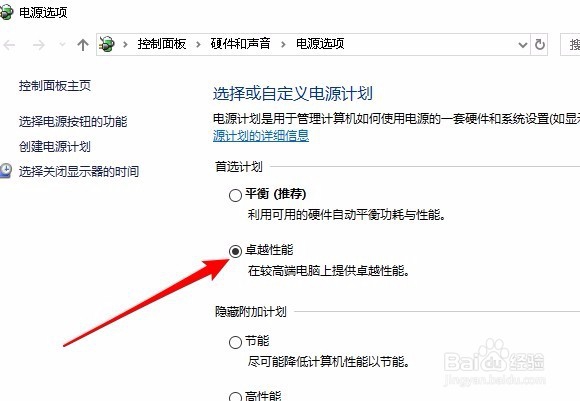1、首先请大家到笔者的百度网盘中下载为大家准备好的卓越模式文件,下载后解压到D盘的1文件夹下,以备用。https://pan.baidu.com/s/18Nwfph1MIj9hk6M0wJhNQg

2、接下来右键点击桌面上的开始按钮,在弹出的菜单中点击“命令提示符(管理员)”菜单项。
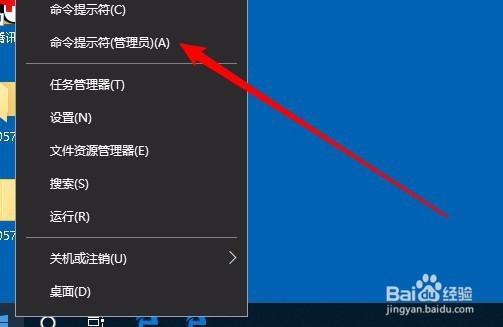
3、然后在打开的命令提示符窗口中,输入命令powercfg -import d:\1\zhuoyueplan.pow,然后按下回车键。
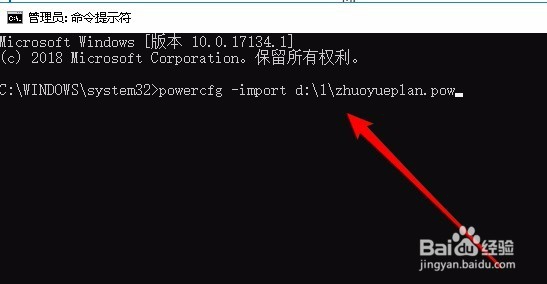
4、这时提示已成功导入电源方案,同时再回到命令提示符窗口中。关闭命令提示窗口。
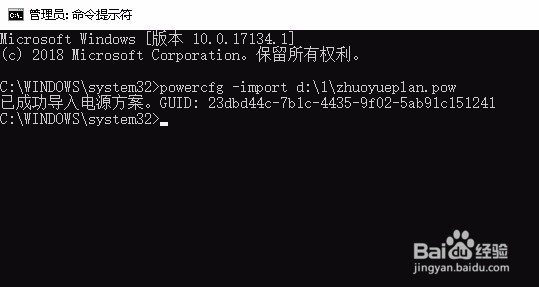
5、回到Windows10桌面,右键点击桌面左下角的开始按钮,在弹出菜单中选择“设置”菜单项。

6、然后在打开的Windows设置窗口中,点击“系统”图标。
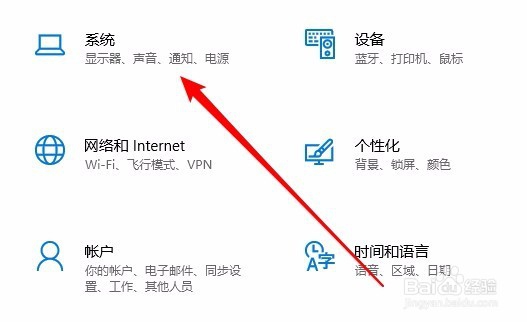
7、在打开的系统设置窗口中,点击左侧边栏的“电源和睡眠”菜单项。

8、在右侧的窗口中,找到“其它电源设置”快捷链接。

9、这时我们就可以看到卓越模式的电源计划了。